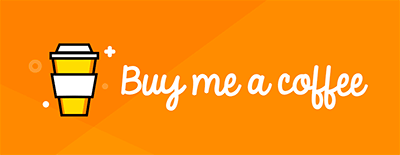- 질문 게시판입니다.
| Date | 19/04/19 16:41:45 |
| Name | 한달살이 |
| File #1 | 엑셀질문1.png (5.8 KB), Download : 30 |
| Subject | [엑셀] 셀 값을 자동 나열하는 수식을 만들고 싶습니다. |
|
안녕하세요. 한달살이 입니다. 스샷과 같이 여러 DATA 가 있는 엑셀 시트를 채우고서 노란색 셀처럼 DATA를 단순 나열하고 싶습니다. 1. 값이 0이 아닌 셀의 지정된 이름을 나열 2. 값이 0이 아닌 셀의 정해진 숫자와 규칙성 있게 나열 행 A, B, C, 등이 30개 정도 열 101, 102 등이 백여개 정도라서 엑셀로 만들고 싶어요. 단순작업 ㅠㅠ 중간에 0 이라는 숫자가 들어가면 그 DATA는 무시하고 싶은게 포인트입니다. 또, 셀에 0 의 숫자. 그러니까, 아무값도 안넣으면 0.00 이라고 된 숫자를 안보이게 하고 싶어요. 도와주세요. 0
|
|